
Innholdsfortegnelse:
- Forfatter John Day [email protected].
- Public 2024-01-30 11:25.
- Sist endret 2025-01-23 15:02.

Dette prosjektet viser deg hvordan du oppretter et eksternt temperaturovervåkingssystem ved hjelp av Phidgets. Disse systemene brukes ofte for å sikre at temperaturen på et avsidesliggende sted (feriehus, serverrom, etc.) ikke er på farlige nivåer. Dette systemet lar deg angi en minimumstemperatur du er komfortabel med, og hvis temperaturen faller under denne grensen, vil det bli sendt et varsel. Programmet kan enkelt endres for å sende varsler hvis temperaturen blir for høy, eller bare for å sende varsler hver dag, time eller minutt!
Trinn 1: Ferdigheter påkrevd
Alt du trenger er litt grunnleggende programmeringskunnskap for dette prosjektet. Programmet er skrevet i C#, men kan lett overføres til ditt favorittspråk!
Trinn 2: Maskinvare

Her er alt du trenger:
VINT Hub Phidget
Temperatur Phidget
Trinn 3: Prosjektoversikt

Dette prosjektet består av en TMP1000 koblet til en VINT -hub som er koblet til en datamaskin. Programvare som kjører på datamaskinen grensesnitt mot elektronikken og sender et varsel (e -post eller tekst) hvis temperaturen synker under en viss temperatur. Merk: VINT Hub kan også brukes til å koble til analoge sensorer, så hvis du har en gammel analog temperatursensor, må du bruke den! Hvis du bruker en analog sensor, vil noen små modifikasjoner av koden være nødvendig. Legg igjen en kommentar for mer informasjon.
Trinn 4: Programvareoversikt



Øverst i skjemaet vises gjeldende temperatur og den oppdateres hvert 30. sekund. Under temperaturen er det noen få innstillinger:
- Temperaturgrense: Hvis temperaturen er konsekvent under denne verdien i mer enn 5 minutter, vil brukeren bli varslet. En e -post vil da bli sendt hver time til temperaturen stiger.
- Send melding til: Angi en e -postadresse som skal varsles når temperaturen faller under terskelen. Merk: mange trådløse leverandører tilbyr alternativet e -post til tekst, så varsel kan sendes direkte til en telefon.
Under kategorien E -postinnstillinger er det noen flere alternativer:
- Serveradresse: E -postserveradresse. Hvis du ikke bruker Gmail, vil et raskt Google -søk resultere i artikler som dette som vil hjelpe deg.
- Brukernavn: E -posten du vil sende varsler fra. For dette programmet opprettet jeg en ny Gmail -konto og tillot mindre sikre apper å bruke den.
- Passord: Passord for konto.
Etter at du har lagt inn informasjon i alle de nødvendige feltene, vil statusen i nedre høyre hjørne av skjemaet indikere at programmet kjører. Etter det kan du ganske enkelt minimere programmet og glemme det!
Trinn 5: Kode

Koden for dette prosjektet er tilgjengelig i TemperatureMonitor.zip -filen. Før du kompilerer programmet, må du kontrollere at du har Phidget -bibliotekene installert på datamaskinen. Du finner Phidget -bibliotekene her.
Her er en rask oversikt over koden:
- Når skjemaet lastes inn, oppretter du et TemperatureSensor -objekt og abonnerer på å legge ved, koble fra og feilhendelser.
- Angi DataInterval til 30 sekunder i vedleggshåndtereren.
- I hendelsesbehandleren, oppdater temperaturetiketten og sjekk om temperaturen er under grensen. Hvis temperaturen er under grensen, øk en teller og gå ut. Hvis telleren indikerer at temperaturen har vært under grensen i 5 minutter, send en melding.
- Hvis det er sendt et varsel, starter du en timer på 1 time som forhindrer at flere varsler sendes til tiden er utløpt.
Trinn 6: Varsler

Her er et eksempel på en e -postmelding som ble sendt da den rapporterte temperaturen var under 25 ° C -grensen i mer enn 5 minutter.
Trinn 7: Spørsmål?
Hvis du har spørsmål om prosjektet, gi oss beskjed i kommentarfeltet!
Takk for at du leste
Anbefalt:
Temperaturovervåking ved bruk av MCP9808 og Raspberry Pi: 4 trinn

Temperaturovervåking ved bruk av MCP9808 og Raspberry Pi: MCP9808 er en meget nøyaktig digital temperatursensor ± 0,5 ° C I2C minimodul. De er utformet med brukerprogrammerbare registre som letter temperaturfølere. MCP9808 temperatursensoren med høy nøyaktighet har blitt en industri
Temperaturovervåking ved bruk av MCP9808 og Arduino Nano: 4 trinn
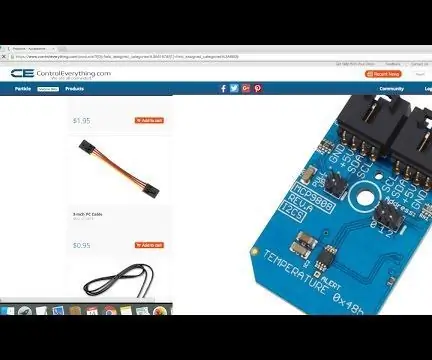
Temperaturovervåking ved bruk av MCP9808 og Arduino Nano: MCP9808 er en meget nøyaktig digital temperatursensor ± 0,5 ° C I2C minimodul. De er utformet med brukerprogrammerbare registre som letter temperaturfølere. MCP9808 temperatursensoren med høy nøyaktighet har blitt en industri
ESP8266 Nodemcu temperaturovervåking ved bruk av DHT11 på en lokal webserver - Få romtemperatur og fuktighet i nettleseren din: 6 trinn

ESP8266 Nodemcu temperaturovervåking ved bruk av DHT11 på en lokal webserver | Få romtemperatur og fuktighet i nettleseren din: Hei folkens i dag skal vi lage en fuktighet & temperaturovervåkingssystem ved bruk av ESP 8266 NODEMCU & DHT11 temperatursensor. Temperatur og fuktighet oppnås fra DHT11 Sensor & det kan sees i en nettleser hvilken nettside som skal administreres
Fest brutt bryterkort til smart berøringsbryter med temperaturovervåking: 4 trinn

Løsne ødelagte bryterkort i smart berøringsbryter med temperaturovervåking: Jeg vet at dere alle står overfor dette problemet, minst ett i livet ditt, ble bryterkortet ødelagt ved kontinuerlig bruk. De fleste mekaniske brytere blir ødelagt på grunn av å slå den på og av mye tid enten blir fjæren inne i bryteren forskjøvet eller m
Lag en ekstern harddisk fra gammel ekstern CD/RW: 5 trinn

Lag en ekstern harddisk fra gammel ekstern CD/RW: Ganske rett fremover konvertering av en gammel ekstern cd/rw til en mer nyttig ekstern harddisk. Rekvisita 1-ekstern cd/rw (helst den mer boksete typen) 1-harddisk (må stemme overens med den interne kontakten på stasjonshuset, må formateres/syses) 1-sm
